服务电话 4000182939
- Candomore Brand Design
- We are fully committed
- to the plane design arts of China.
- 山东干将莫邪设计咨询有限公司
- 山东省济南市龙奥北路奥龙观邸别墅
- 垂询电话 4000182939
- 免费电话 4000182939
- 电子邮件 151712149@qq.com
合作媒体推荐
下面这个教程非常简单,只需要30分钟左右,就可以教你怎么在photoshop 里制作出逼真的安全摄像头的效果,这对于想要整人的朋友们来说还是一个不错的愚人节礼物呢,一起来玩 ps吧! 济南VI设计
这是最终做出来后的效果:

素材下载:?referer=1
step1 在photoshop里打开素材照片,你也可以使用其他任何你想要拿来p的图,但是最后不要太大,一个800 x600像素的图片是比较合适的,我们给这个图层命名为room
然后去菜单栏,滤镜>镜头矫正 ,给凸出的地方增加一些鱼眼效果,同时增加一些暗角。参数设置如下图:
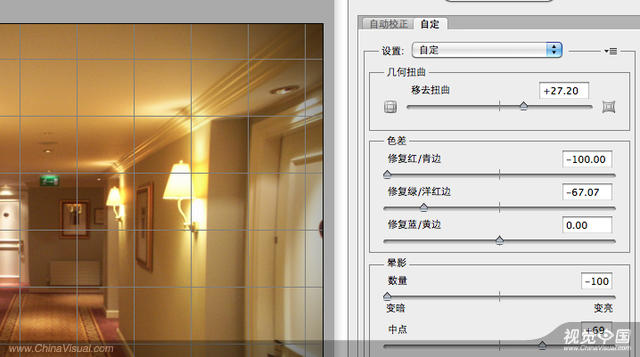
step2 下面,增加一个渐变映射以改变整张照片的颜色,大部分摄像头照出来的照片都是黑白颜色的,,但是这里还需要添加一些绿色。在菜单栏里选择图层新建调整图层渐变映射。使用前景色黑色到背景色#eef3e7的渐变,保持混合模式为正常。
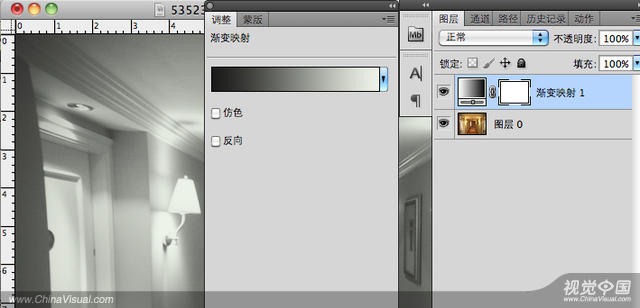
step3 现在是时候增加一些杂色在整张图片里了,在这两层上创建一个新层,填充白色进去,然后使用滤镜渲染云彩,但仅仅用云彩渲染是不够的,执行滤镜>像素化>选择精细点 ,将这一层命名为在noise,将混合模式改为柔光,降低它的不透明度为20%,现在你就可以得到一个很好的杂色效果了,但是还是不够逼真。
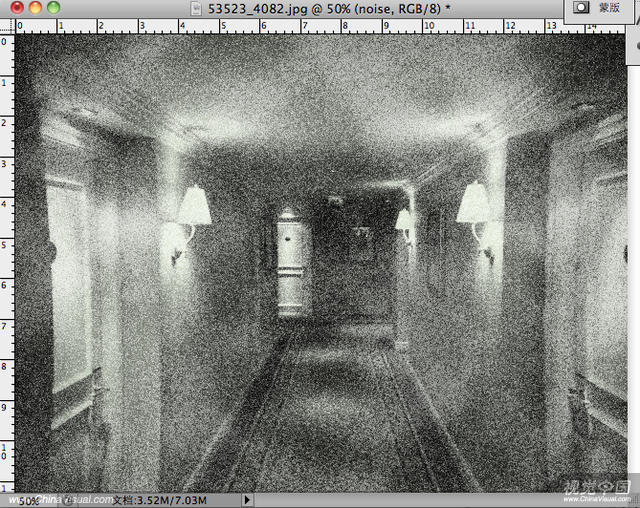
继续给杂色增加一些模糊:执行滤镜模糊高斯模糊,选择一像素就可以了,
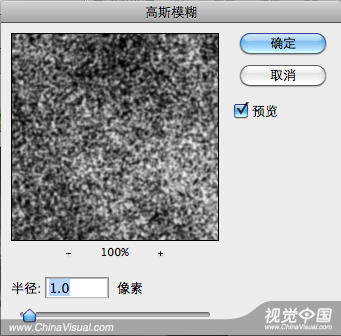
在应用了模糊之后,还可以给适当部位应用一些锐化,,我使用了锐化半径1。3像素的USM锐化
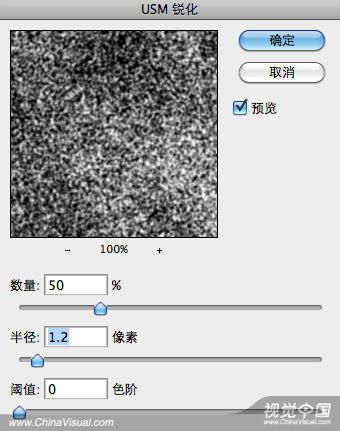
step4 现在继续修图。你可以增加一些扫描线进来,如果你的ps里面有扫描线图案的话,没有也没关系,我们在这里来做。
新建一个4x4像素的文件,创建一个空白的新层并且删掉自带的上了锁的背景层(要先按图层面板上方的锁解锁) 。然后在工具箱选择铅笔工具,注意是铅笔工具,然后把铅笔的大小设置为2像素。在画布上画出如下的图案,(注意上半部分白下半部分透明),然后执行编 辑>定义图案,可以取名为图案一,也可以叫其他的,保存这个文件然后关闭。
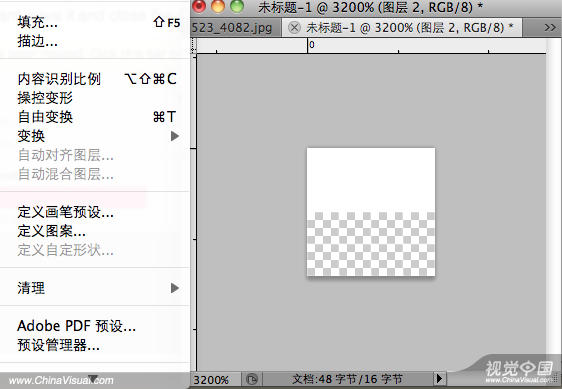
step5 创建一个新层命名为扫描线,选择油漆桶工具,在选择栏里选择图案,
在图案选项里找到我们刚才定义了的那个图案一,然后填充。将扫描线这一层的混合选项改为柔光,并将其不透明度降到50%
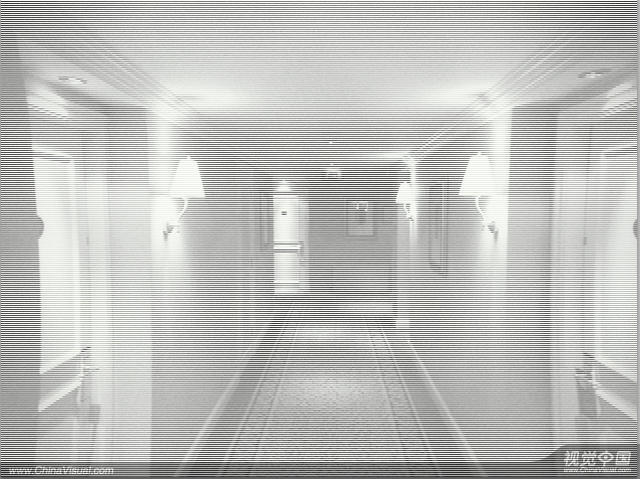
让我们为这个扫描线增加一些绿色。创建色相饱和度调整图层。在菜单栏里选择图层>新建调整图层>色相饱和度,并且勾选使前一层作为剪切蒙版选项,别忘了勾选着色。
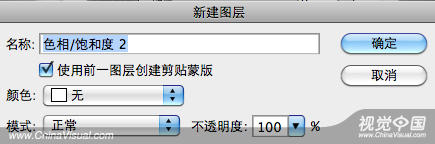
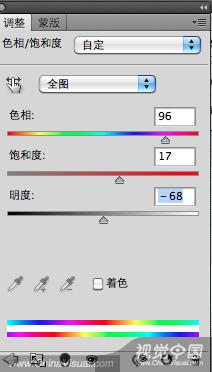
step6 图像的效果就弄的差不多啦!,下面就是加进一些文字的效果,我们需要的是像素化的字,看起来有种斑驳的感觉,因此最好选用photosop自带的 photosohp large font( ps大号字体),然后呢,如果你需要36号的字体,那你就弄成48号的,然后选中这个文字图层右键删格化,再ctrl/cmd+T将它缩放,这样出来的字 的效果就会丢失像素,就有我们想要达到的斑驳效果,同样,字体的颜色不要用纯白,我永德是#f2f2f2.

到这里,一张可以以假乱真的摄像头拍摄的照片就做成了。在这个教程里主要学到的是关于滤镜的使用,还有就是怎么调图层的颜色,需要大家下来多加练习,自己也可以找一些其他的照片多尝试一些,就会有所收获的!
时间:2012-05-13 22:11:46来源:{dede:field.source/} 作者: 点击:次
- 收藏
- 打印